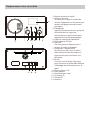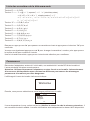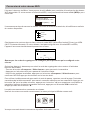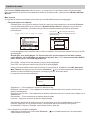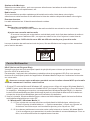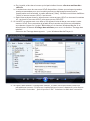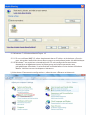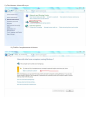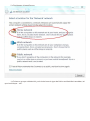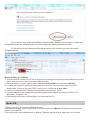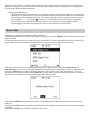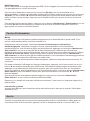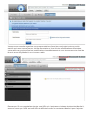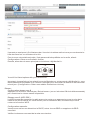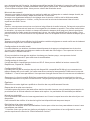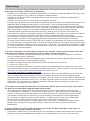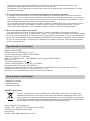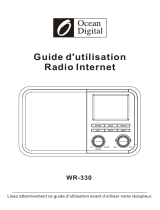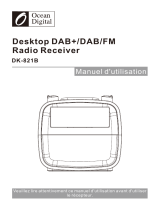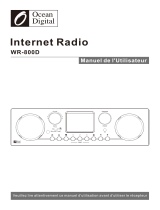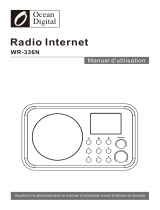Manuel utilisateur
WR-282CD
Veuillez lire attentivement ce mode d'emploi avant d'utiliser le récepteur.

14
Emplacement des contrôles
1. Bouton de mise en veille
2. Volume / Accueil
Tournez pour régler le niveau de
volume / Appuyez sur le bouton pour
revenir à la page d'accueil (menu
principal).
3. Préréglage
Appuyez longuement pour ajouter à
la liste de favoris. Appuyer
brièvement sur cette touche pour
rappeler la liste des préréglages.
4. Capteur infrarouge à distance
5. Prise casque 3,5 mm
6. Gauche
Curseur gauche / Appuyez pour
revenir au menu précédent.
7. Composer / Sélectionner
Tournez pour parcourir le menu /
Retourner à la liste des stations /
Appuyez sur pour confirmer une
sélection.
8. Droite
Curseur vers la droite / Appuyez
pour retourner à la liste des stations
/ Affichage des informations sur la
radio
9. Ecran couleur 2.4''
10. Haut-parleur
11. Sortie de ligne Jack
12. Prise Aux-In
13. Entrée DC
14. Antenne

Télécommande
1. : Mute
2. : Bouton de mise en veille
3. 0-9: La touche de station préférée / les lettres
d'entrée et les chiffres pour le Code de
cryptage du WiFi
4. : Ajouter la station actuelle à mes préférés
5. : Rappel Station préréglée
6. ▲ :Curseur vers le haut
7. ▼ :Curseur vers le bas
8. ◄ : Curseur gauche / retour au menu précédent
9. ► : Curseur droit
10. OK: Bouton de confirmation
11. : Bouton d'alarme
12. : Minuterie de sommeil
13. Vol+: Monter le son
14. Vol- : Baisser le son
15. : Menu prncipal
16. MODE: Commutation entre différents modes de
radio
17. EQ: Egaliseur
18. : Station précédente sur la liste / Piste
précédente sur UPnP
19. :Lecture/ pause pour la radio internet
20. : Station suivante sur la liste / prochaine piste
sur UPnP
21.LOCAL: Appuyez pour accéder au menu de la
station de radio locale
22. INFO: Affichez les informations détaillées de la
chaîne radio ou de l'info musicale sous
UPnp
23. DIMMER: Diminuer le rétroéclairage de l'écran

Liste des caractères de la télécommande
Touche“0”―― 0,‘DEL’
Touche“1”―― ‘1’->‘@’->‘ ’(espace)->‘!’-> “ (double quotes)
->‘#’->‘$’->‘%’->‘&’-> ’(simple quotes)->‘(’
->‘)’->‘*’->‘+’->‘,’->‘-’->‘.’->‘/’->‘:’->‘;’->‘<’->‘=’->‘>’->‘?’->‘[’->‘\’->‘]’->‘^’-
>‘_’->‘`’->‘{’->‘|’->‘}’->‘~’
Touche “2”―― 2,A,B,C,a,b,c
Touche“3”―― 3,D,E,F,d,e,f
Touche“4”―― 4,G,H,I,g,h,i
Touche“5”―― 5,J,K,L,j,k,l
Touche“6”―― 6,M,N,O,m,n,o
Touche“7”―― 7,P,Q,R,S,p,q,r,s
Touche“8”―― 8,T,U,V,t,u,v
Touche“9”―― 9,W,X,Y,Z,w,x,y,z
Remarque: appuyez sur '►' pour passer au caractère suivant et appuyez sur le bouton 'OK' pour
confirmer.
Vous pouvez également appuyer sur ▲ ▼ pour changer le caractère / numéro, puis appuyez sur
la touche droite pour confirmer l'entrée.
Une fois la saisie terminée, appuyez sur la touche de sélection pour confirmer.
Commencer
Raccordez l'adaptateur secteur à l'unité radio, une extrémité à l'entrée DC IN de la radio et
l'autre extrémité à la prise murale secteur.
Attention: Utilisez uniquement l'adaptateur secteur fourni avec la radio. Le branchement
d'une source d'alimentation avec une tension différente peut causer des dommages
permanents à la radio et peut être dangereux.
L'affichage à l'avant de la radio s'allume et indique:
Ensuite, vous pouvez sélectionner votre langue préférée sur la radio.
Il vous demandera si vous voulez activer le <Vérifier le réseau lors de la mise sous tension>, il
est conseillé de choisir <Oui>. La radio vérifie alors automatiquement le réseau WiFi disponible.
Welcome
• English
Deutsch
Français
< 2/7 8
01:44

Connexion à votre réseau WiFi
L'écran ci-dessous s'affiche. Vous pouvez choisir <Oui> pour procéder à la recherche du réseau
WiFi disponible. Si votre routeur a la fonction WPS, vous pouvez sélectionner <Oui (WPS)> pour
continuer.
Il commencera alors à scanner le réseau. Une fois la recherche terminée, elle affichera une liste
du routeur disponible.
Choisissez votre routeur dans la liste, entrez le code WEP (Wired Equivalent Privacy) ou WPA
(Wi-Fi Protected Access). Si votre réseau n'est pas configuré avec le code WEP ou WPA,
l'appareil se connectera automatiquement au routeur.
Remarque: Le code de cryptage a été configuré par la personne qui a configuré votre
réseau.
Suivez les étapes ci-dessous pour saisir le code de cryptage de votre routeur à l'aide des
boutons de la radio:
- Tournez le bouton <Composer / Sélectionner > pour parcourir le caractère
- Appuyez sur le bouton droit pour passer à l'entrée suivante
- Une fois les entrées terminées, appuyez sur le bouton <Composer / Sélectionner > pour
confirmer. NE PAS appuyer de nouveau sur le bouton droit.
Pour utiliser la télécommande pour saisir le mot de passe, reportez-vous à la page "Liste des
caractères de la télécommande" pour savoir comment sélectionner les caractères. Appuyer sur
la touche "►" pour la saisie suivante, appuyer sur la touche "◄" pour supprimer ou modifier le
caractère. Lorsque le dernier caractère est entré, appuyez sur la touche <OK> cette fois.
N'appuyez PAS sur la touche "►".
La radio commencera à se connecter au réseau.
Une fois le routeur connecté correctement, le menu principal s'affiche comme suit:
Vous pouvez maintenant commencer à profiter de la radio internet.
01:01
Would you like to
configure Network now?
Yes(WPS) NOYes
01:44
Linksys
Homeaudio
Demo
MOVE INPUT:OK
Enter
Password
1/1
16:23
08:58
Internet Radio
5

Iradio Internet
Choisissez <Radio Internet> dans le menu, vous pouvez voir plusieurs options répertoriées.
Pour commencer à écouter les stations de radio du monde entier, sélectionnez <Radio Station /
Music>.
Mes favoris
Il s'agit de la liste de vos stations favorites qui ont été affectées aux préréglages.
Pour prérégler une station:
Pendant que vous jouez la station favorite, appuyez longuement sur la touche <Preset>
(sur la télécommande) et sur le menu <Ajouter à mon favori>. Appuyez sur le bouton
rotatif pour confirmer. La station de jeu sera automatiquement ajoutée à la liste de
présélection.
Les préréglages sont stockés dans l'ordre croissant. Vous pouvez mémoriser jusqu'à 250
préréglages.
Remarque: Les préréglages 1 à 5 sont réservés à votre propre choix des canaux
radio dédiés. Le préréglage est mémorisé à partir du n °. 6, vous pouvez faire défiler
pour choisir non. 1-5 à votre préférence.
Pour DAB, vous pouvez mémoriser jusqu'à 20 préréglages.
Pour FM, vous pouvez mémoriser jusqu'à 20 préréglages.
Vous pouvez modifier votre liste de favoris à tout moment. Accédez à la radio Internet>
Mes Favoris ou appuyez sur la touche <Preset> ( sur la télécommande), Quand elle
affiche la liste des stations favorites, puis appuyez sur le bouton droit.
Les options suivantes s'affichent:
Supprimer -- Pour supprimer la station sélectionnée
Déplacer vers le haut -- Pour déplacer la station sélectionnée d'un niveau vers le haut
dans le classement
Déplacer vers le bas -- Pour déplacer la station sélectionnée d'un niveau vers le bas sur le
classement
Renommer -- Pour renommer la station sélectionnée
Lecture -- Appuyez et jouez la station sélectionnée
Choisissez la station de radio que vous voulez faire avec les modifications ci-dessus.
Ensuite, appuyez sur la touche Droite, elle entrera dans la liste avec les options
énumérées ci-dessus. Ensuite, choisissez l’action désirée.
Pour rappeler une station préréglée:
Appuyez brièvement sur la touche <Preset> ( sur la télécommande ) et choisissez
votre station souhaitée
Appuyezsurleboutonrotatifpourconfirmer
Le symbole sur la rangée supérieure
signifie que la station est ajoutée à la liste
de présélection
Delete
Shift Up
Shift Down
< 1/5 >
iRadio

Station radio/Musique
Sélectionnez cette option, puis vous pouvez sélectionner la station de radio désirée par
catégorie, genre ou emplacement, etc.
Radio locale
Si vous souhaitez accéder rapidement à la station de radio située dans votre région,
sélectionnez cette fonction et elle affichera la liste des stations disponibles dans votre région.
Ecoutes récentes
La radio mémorise les 10 dernières stations écoutées.
Service
Rechercher une station radio
Vous pouvez trouver votre station de radio souhaitée en entrant le nom de la radio.
Ajouter une nouvelle station radio
Si vous ne trouvez pas votre station souhaitée à partir de la liste des stations de radio et
que vous avez l'adresse URL, vous pouvez saisir le lien ici et l'ajouter à votre liste de
favoris.
Remarque: l'URL doit être une URL de diffusion audio pour jouer à la radio.
Lorsque la station de radio est en train de jouer, l'écran affichera une image couleur transmise
par la station de radio.
iRadio
.977 The 80s Channel
977
Music
Internet Radio
Centre Multimediar
UPnP (Universal Plug and Play)
Vous pouvez écouter de la musique à partir du périphérique en réseau qui prend en charge la
fonction UPnP à la radio à lire.
Par exemple, la plupart des ordinateurs portables récents supportent UPnP et vous pouvez
écouter de la musique à partir de l'application Windows Media Player sur l'ordinateur et écouter
sur votre radio.
Assurez-vous que votre ordinateur portable est sur le même réseau Wi-Fi que la radio
avant de commencer à utiliser cette fonction
1. Si votre PC exécute Microsoft Windows XP, vous pouvez utiliser le Lecteur Windows Media 11
(WMP11) pour servir de serveur multimédia UPnP (Universal Plug and Play). (Pour Windows 7
ou supérieur, téléchargez la version correspondante de Windows Media Player). Le dernier
Lecteur Windows Media peut être téléchargé à partir du site Web de Microsoft et installer en
suivant les instructions détaillées dans son assistant d'installation.
2. Une fois installé, Windows Media Player créera une bibliothèque à partir de tous les fichiers
multimédias disponibles sur votre PC.
2.1 Windows XP / Windows Media 11
2.1.1 Pour ajouter de nouveaux fichiers multimédias à la bibliothèque, sélectionnez
'Fichier> Ajouter à la bibliothèque ...> Options avancées', cliquez sur 'Ajouter' et
choisissez les fichiers que vous souhaitez ajouter, puis cliquez sur 'OK'.
2.1.2 Vous devez maintenant connecter votre radio Internet au Lecteur Windows Media
11 et le configurer pour permettre à la radio d'accéder à votre médiathèque. Pour ce
faire, vous devez effectuer les opérations suivantes:

a. Sur la radio, allez dans le menu principal et sélectionnez <Centre multimedia>
<UPnP>
b. Il recherchera tous les serveurs UPnP disponibles. Notez que cela peut prendre
quelques secondes pour que la radio termine son balayage et avant que la
numérisation soit terminée, la radio affichera '[Vide]'. La radio continuera à afficher
'[Vide]' si aucun serveur UPnP n’est trouvé.
c. Après une analyse réussie, sélectionnez votre serveur UPnP en tournant le cadran
s'il y a plus d'un serveur UPnP, puis appuyez sur SELECT.
2.1.3 Votre PC va maintenant vous dire qu'un appareil a tenté de se connecter à votre
serveur UPnP. Pour permettre à la radio d'avoir accès aux fichiers multimédias,
vous devez cliquer sur l'onglet "Bibliothèque" du Lecteur Windows Media 11 et
sélectionner l'élément <Partage des médias> pour ouvrir la fenêtre "Partage des
médias".
Sélection du 'Partage des supports ...' pour Windows Media Player11:
2.1.4 À partir des fenêtres 'Partage des médias', la radio sera répertoriée comme un
périphérique inconnu. Cliquez sur le périphérique inconnu répertorié, puis cliquez
sur le bouton ‘Autoriser’ , puis cliquez sur ‘OK’ . Autoriser la radio à se connecter:

2.2 Windows 7 / Windows Media Player 12
2.2.1 Si vous utilisez WMP 12, allez simplement dans <Fichier> et choisissez <Ouvrir>
pour récupérer les fichiers de musique que vous souhaitez ajouter à la bibliothèque.
2.2.2 Windows 7 ou supérieur nécessite que le PC soit configuré comme réseau
domestique et également avec le Homegroup activé pour permettre aux
périphériques d'accéder / lire les fichiers multimédias sur votre lecteur Windows
Media. Veuillez trouver les étapes ci-dessous:
i) Allez dans <Panneau de configuration>, sélectionnez <Réseau et Internet>

ii) Choisissez <HomeGroup>
iii) Définir l'emplacement réseau

ii) Choisissez <HomeGroup>
iii) Définir l'emplacement réseau
iv) Choisir le réseau domestique
v) Créez un groupe résidentiel, puis choisissez le type de fichier multimédia à accéder, tel
que la musique .. etc.

vi) Lancez le Lecteur Windows Media, sélectionnez <Stream> et choisissez <Autoriser
automatiquement les périphériques à lire mes supports> dans la liste déroulante.
vii) Vous pouvez maintenant profiter de la musique en streaming à partir du lecteur
Windows Media.
Music streaming via UPnP
1. Une fois que le serveur UPnP est configuré pour partager des fichiers multimédias avec votre
radio, vous pouvez lancer le streaming de musique.
2. Dans le menu principal, sélectionnez <Centre multimedia> et choisissez <UPnP>
3. La radio peut prendre quelques secondes pour terminer l'analyse des serveurs UPnP
disponibles. Si aucun serveur UPnP n'est trouvé, il affichera <Liste vide>.
4. Une fois la numérisation réussie, sélectionnez votre serveur UPnP.
5. La radio affichera les catégories de médias disponibles à partir du serveur UPnP, p. Ex.
'Musique', 'Playlists', etc.
6. Choisissez les fichiers multimédia que vous souhaitez lire.
Mode FM
Vous pouvez écouter les radios FM ordinaires
Choisissez FM dans le menu principal ou utilisez le bouton <Mode> de la télécommande pour
passer en mode FM.
Pour rechercher automatiquement la station FM disponible suivante, appuyez sur la touche

<Gauche> ou <Droite>, la radio recherchera la station disponible suivante. Si vous souhaitez
affiner la fréquence, tournez le bouton <Numéroterl / Selectionner> de l'appareil ou appuyez sur
la touche ▲ / ▼ de la télécommande.
Préréglage automatique
Il existe une option pour prérégler automatiquement la station FM. Appuyez sur le bouton
<Numéroterl / Selectionner> (ou sur le bouton OK de la télécommande) et il commencera
à numériser et à prérégler la station. Une fois le réglage terminé, appuyez sur la touche
<Préréglage> ( sur la télécommande) et il affichera la première station préréglée.
Tournez le bouton <Numéroter/ Selectionner> pour passer au préréglage suivant.
Le préréglage peut être remplacé par une nouvelle station à tout moment.
Mode DAB
Vous pouvez écouter des canaux DAB ordinaires.
Choisissez le DAB dans le menu principal ou utilisez le bouton <Mode> de la télécommande pour
passer à DAB.
Si c'est la première fois que vous utilisez le mode DAB, il scanne automatiquement la station de
radio DAB. La liste des stations DAB s'affiche lorsque la numérisation est terminée.
Choisissez la station que vous souhaitez écouter et appuyez sur la touche <Numéroterl /
Selectionner> (ou sur la touche OK de la télécommande) pour confirmer la lecture. Appuyez sur
la touche <Gauche> (ou ◄ sur la télécommande) pour revenir à la liste des stations. Si vous
appuyez de nouveau sur la touche <Gauche> (ou sur ◄ sur la télécommande), celle-ci s'affiche
comme suit. Il permet un nouveau balayage des stations DAB:
Choisissez <NON> pour conserver la liste des stations existantes et rechercher les nouvelles
stations.
Choisissez <OUI> pour supprimer la liste de stations existante et effectuer une nouvelle analyse
complète.
Choisissez <ESC> pour quitter l'opération en cours.

DAB Diaporama
Notre radio prend en charge le diaporama DAB. Si des images sont transmises par le diffuseur,
l'image apparaît sur l'écran de lecture.
Pour lancer le diaporama, appuyez sur la touche <Droite> (ou sur la touche ► de la
télécommande). L'image sera agrandie à pleine taille d'écran. Appuyez à nouveau sur la touche
<Droite> (ou sur la touche ► de la télécommande) pour ignorer les informations radio et faire
défiler le texte, le cas échéant. Appuyez sur le même bouton pour revenir à l'écran de lecture
normal.
Pour arrêter la lecture de la station, appuyez sur le bouton <Numéroterl / Selectionner> (ou sur
la touche OK de la télécommande). Chaque fois que vous souhaitez reprendre la lecture,
appuyez de nouveau sur le même bouton.
Centre d’information
Météo
La radio fournit des informations météorologiques et peut être affichée en mode veille. Pour
activer cette fonctionnalité, procédez comme suit:
Allez dans le menu principal, choisissez Centre d'informations> Informations
météorologiques, choisissez la région où vous souhaitez afficher les informations
météorologiques. Une fois que la région est sélectionnée, appuyez sur le bouton <Numéroter /
Selectionner> (ou sur la touche OK de la télécommande) pour afficher les informations
météorologiques de la région sélectionnée. Appuyez à nouveau sur le même bouton et il affiche
<Ajouter à l'écran de veille>, sélectionnez pour confirmer à l'aide du bouton <Numéroter /
Sélectionner> ou de la touche OK de la télécommande. Les informations météorologiques sont
maintenant activées pour être affichées en mode veille.
La date / l'heure et les informations météorologiques s'affichent alternativement toutes les 10
secondes.
En mode veille avec l'affichage de l'horloge analogique, appuyez sur le bouton droit (ou sur le
bouton ► de la télécommande) pour afficher les informations météorologiques en temps réel.
Appuyez sur le même bouton à plusieurs reprises pour voir la prévision pour les 4 prochains
jours. Pour afficher plus de détails pour une journée particulière, tournez le bouton <Numéroter /
Selectionner> pour faire défiler l'écran pour plus d'informations (ou le bouton ▲ / ▼ de la
télécommande).
Pour actualiser les informations météorologiques, appuyez sur le bouton <Numéroter /
Selectionner> ou sur la touche OK de la télécommande.
Remarque: Le temps est juste pour référence seulement. Il peut avoir un écart par rapport à la
météo réelle.
Information système
Vous pouvez afficher les informations de la radio telles que la Version du logiciel / Wlan Mac /
Adresse IP..etc.
Aux In
Vous pouvez profiter de la musique d'autres appareils audio en connectant le câble audio au
connecteur AUX IN à l'arrière de l'appareil, tel qu'un téléphone mobile, un lecteur MP3, etc.

DLNA
La radio Internet peut lire le flux de musique à partir d'un appareil compatible DLNA, à condition
que la radio Internet et les autres périphériques DLNA soient sous le même réseau Wi-Fi.
La radio sera découverte comme "AirMusic" lorsque vous essayez de la rechercher sur d'autres
appareils. Si vous souhaitez changer d'autre nom de AirMusic, allez à Configuration et
configuration DLNA pour effectuer la modification.
Bluetooth
La radio reçoit et écoute de la musique diffusée par un autre appareil Bluetooth.
Choisissez Bluetooth dans le menu principal ou utilisez la touche <Mode> de la télécommande
pour passer en mode Bluetooth.
Une fois en mode Bluetooth, il sera détectable à partir d'autres appareils Bluetooth.
1. Activez Bluetooth sur le périphérique Bluetooth et recherchez le périphérique nommé "WR-
280" dans la liste.
Sélectionnez-le pour lancer le jumelage.
2. Si la connexion est réussie, "Connected" s'affiche sur votre liste de périphériques Bluetooth.
3. Vous pouvez maintenant commencer à écouter de la musique à partir de votre périphérique
Bluetooth.
Configuration
Affichage de l'heure
Vous pouvez choisir l'affichage de l'heure sur Analogique ou Numérique.
Gérer mon médiaU
Vous pouvez personnaliser votre propre liste de stations préférée à l'aide de votre ordinateur.
1) Allez à http://www.mediayou.net/ et inscrivez-vous pour devenir membre.
2) Ensuite, vous devez trouver l'adresse Mac pour vous inscrire sur le site Media U.
Pour localiser l'adresse MAC, suivez le chemin ci-dessous:
2a) Allez au menu principal et sélectionnez <Centre d'informations>
2b) Allez à <Informations système>
2c) Choisissez <Info sans fil> et vous trouverez votre adresse Mac.
3) Connectez le support U sur votre ordinateur, cliquez sur Mon média U -> Radio, puis entrez
le nom de la radio et le numéro de série (adresse MAC) et enregistrez-le.

Vous pouvez ensuite organiser vos propres stations favorites ou ajouter toute nouvelle
station qui ne se trouve pas sur la liste des stations. Une fois les modifications effectuées,
votre radio va synchroniser les modifications immédiatement et vous trouverez votre liste de
favoris sous <My MediaU> sur le menu radio.
Remarque: Si vous souhaitez ajouter une URL qui n'est pas sur la base de données Media U,
assurez-vous que l'URL est une URL de diffusion audio ou contactez Media U pour l'ajouter.

Il permet au maximum à 5 utilisateurs de s'inscrire à la même radio et vous pouvez écouter la
liste des favoris d’ un utilisateur à la fois
Pour trouver votre station ajoutée / liste personnalisée préférée sur la radio, allez à
Configuration> Gérer mon mediaU> Activer
Ensuite, allez dans le menu principal et choisissez <My Media U>.
You will find listed options with your favorite list.
Important: chaque fois qu'une mise à jour est effectuée sur votre compte <My Media U>, vous
devez désactiver My Media U et l'activer à nouveau pour actualiser et obtenir la dernière liste
mise à jour. (Configuration> Gérer mon média> Désactiver> Activer)
Réseau
Configuration réseau sans fil
Appuyez sur le bouton <Numéroter / Selectionner> (ou sur le bouton OK de la télécommande)
pour numériser le réseau sans fil disponible.
Réseau sans fil (WPS PBC)
Le WPS permet de connecter la radio avec votre routeur en appuyant sur une touche de la
radio et une touche WPS sur votre routeur pour la connexion wifi, à condition que votre
routeur a la fonction WPS.
Configuration manuelle
Vous pouvez activer ou désactiver le DHCP, entrer le nom SSID ou supprimer le SSID
connecté.
Vérifier le réseau au moment de la mise sous tension

Cette option permet d'activer ou de désactiver <Vérifier le réseau lors de la mise sous
tension>.
Date et heure
L'heure est réglée automatiquement sur votre zone locale.
Vous pouvez choisir de régler manuellement l'heure si vous le souhaitez.
Réglage du format de l'heure
Réglage du format de l'heure: 12 heures / 24 heures
Format de date
Format de date: AAAA / MM / JJ, JJ / MM / AAAA et MM / JJ / AAAA
Si la configuration manuelle est sélectionnée, un paramètre de l'heure d'été (DST) ajouté
s'affiche dans la liste.
Alarm
Double réveil
Il y a 2 réveils disponibles et les paramètres suivants:
Alarme de planification: Vous pouvez planifier l'alarme répétée pour chaque jour, chaque jour
de la semaine ou une seule fois.
Son d'alarme: Wake to Radio (doit être la station préréglée), Wake to Melody et Wake to
Beeping.
Volume de l'alarme: sélectionnez cette option pour ajuster votre niveau de volume souhaité.
Alarme NAP
Si vous souhaitez prendre une sieste ou besoin d'une alarme à échéance dans un court laps
de temps, vous pouvez utiliser cette fonction.
Vous pouvez sélectionner l'heure de 5 minutes à 120 minutes. Pas de fonction Snooze
disponible pour l'alarme NAP.
Remarque: L'alarme NAP ne déclenchera que des bips sonores.
Sieste
Lorsque l'alarme retentit, appuyez sur n'importe quelle touche, sauf que le bouton <Power>
passe en mode <Snooze>. L'alarme reprendra 5 minutes plus tard. Vous pouvez toujours
appuyer sur la touche <Power> pour annuler l'alarme.
Remarque: Dans le cas où un problème de réseau rend la réception radio impossible, il y aura
automatiquement un bip sonore après 1 minute.
Langage
Il ya 17 langues disponibles, telles que l'anglais, l'allemand, le français, le norvégien, l'italien, le
svenska, le Dansk et d'autres.
Rétro-éclairage
Vous pouvez régler le rétro-éclairage de l'écran LCD avec les paramètres ci-dessous :
Economie d’énergie
Vous pouvez régler le rétroéclairage à diminuer quand il n'y a pas d'opération pour un certain
temps de la période.
Allumage
Vous pouvez régler le niveau de rétroéclairage pour le mode de fonctionnement, c'est-à-dire
lorsque vous utilisez la radio ou que vous vérifiez le menu.
Affichage
Vous pouvez choisir l'affichage en couleur ou en style monochrome.
Gestion de l'alimentation
Cette fonction permet à la radio de passer en mode Veille si aucun signal Internet n'a été reçu

pour économiser de l'énergie. Le réglage par défaut est de 30 minutes. Lorsque la radio ne reçoit
aucun signal Internet, la radio entrera en veille après 30 minutes. D'autres délais de 5 minutes et
15 minutes sont disponibles. Vous pouvez choisir de l'éteindre aussi.
Minuterie de sommeil
Vous pouvez régler la minuterie pour mettre la radio en veille après un certain temps écoulé, de
15 minutes à 180 minutes à l'étape de toutes les 15 minutes.
Vous pouvez également effectuer le réglage avec la touche <Veille> de la télécommande,
lorsque vous appuyez sur <Veille>, vous pouvez voir la minuterie de sommeil dans le coin
supérieur droit de l'écran.
Tampon
Parfois, vous pouvez rencontrer une lecture irrégulière de la radio internet. Cela peut se produire
si la connexion Internet est lente ou si la congestion du réseau se produit. Pour aider à améliorer
la situation, vous pouvez choisir un temps de mémoire tampon plus long pour obtenir quelques
secondes de flux radio avant de commencer à jouer. La valeur par défaut est 2 secondes. Vous
pouvez choisir 4 ou 8 secondes si vous préférez avoir un temps de mise en mémoire tampon plus
long.
Météo
Vous pouvez définir pour afficher les informations météorologiques en mode veille en choisissant
différentes régions et l'unité de température.
Configuration de la radio locale
La radio détecte vos stations locales automatiquement et appuyez simplement sur la touche
<Local> de la radio pour accéder aux stations de radio de votre région. Vous pouvez le trouver
dans le menu <Radio Internet >.
Si vous souhaitez changer les stations locales pour d'autres pays, vous pouvez choisir
"Configuration manuelle" pour effectuer la modification.
Configuration de la lecture
Il s'agit de définir la préférence de lecture UPnP. Vous pouvez définir la lecture comme Off,
Repeat one, Repeat all, Shuffle.
Configuration DLNA
La radio peut lire de la musique à partir de dispositifs compatibles DLNA qui se connectent au
même réseau wifi que la radio. La radio sera découverte par les appareils DLNA avec le nom de
"AirMusic". C'est le nom par défaut. Vous pouvez changer d'autre nom ici comme vous le désirez.
Remarque: La fonctionnalité DLNA est compatible et fonctionne avec les applications tierces
correspondantes sur la plate-forme Android. Les périphériques Apple ne sont pas pris en charge.
Égaliseur
Sélectionnez votre égaliseur préféré en fonction de vos préférences d'écoute.
Reprendre à la mise sous tension
La radio reprend la lecture de la dernière station écoutée lorsque vous la mettez sous tension la
prochaine fois si ON est sélectionné dans cette option. Le paramètre ON est défini par défaut.
Mise à jour logicielle
Les informations de mise à niveau apparaissent sur l'écran lorsque la version de mise à jour est
disponible.
Il est conseillé de vérifier si le dernier logiciel est disponible de temps en temps.
Réinitialiser à la valeur par défaut
Vous pouvez effectuer cette réinitialisation d'usine pour vider tous les paramètres et revenir aux
paramètres par défaut.
** Veuillez noter que toutes les stations préréglées, les paramètres et la configuration seront
perdus après avoir effectué la "Réinitialisation d'usine".

Dépannage
1. Si vous rencontrez des problèmes de connexion de la radio à votre réseau sans fil, ces
étapes peuvent aider à résoudre le problème:
- Vérifiez qu'un ordinateur connecté à Internet Wi-Fi ou Ethernet peut accéder à Internet (c'est-
à-dire peut naviguer sur le Web) en utilisant le même réseau.
- Vérifiez qu'un serveur DHCP est disponible ou que vous avez configuré une adresse IP
statique sur la radio.
- Vérifiez que votre pare-feu ne bloque pas les ports sortants.
- Certains points d'accès peuvent être configurés de sorte que seuls les équipements avec des
adresses MAC enregistrées puissent s'y connecter. C'est une des causes possibles de
l'impossibilité pour Internet Radio de se connecter au réseau Wi-Fi et l'affichage de la Radio
Internet affiche Bad ESSID ou key. Pour résoudre ce problème, vous devez ajouter l'adresse
MAC de la Radio Internet à la liste des équipements autorisés de votre point d'accès.
L'adresse MAC de la Radio Internet se trouve à l'aide du menu Centre d'informations>
Informations système> Information sans fil> Adresse MAC. Vous devrez consulter le guide de
votre point d'accès afin d'accéder à la radio Internet comme équipement autorisé.
- Si vous avez un réseau chiffré, vérifiez que vous avez saisi la bonne clé ou phrase de passe
dans la radio. N'oubliez pas que les touches de format texte sont sensibles à la casse.
- Si votre nom de réseau sans fil (ESSID) est «Caché» (un paramètre sur le point d'accès sans
fil), vous pouvez soit activer le nom, soit insérer manuellement le nom dans la radio Internet et
le lecteur multimédia. Sélectionnez <Configurer - > Réseau -> Configuration manuelle-> Sans
fil -> Entrer ESSID>. Confirmez si le réseau est chiffré, p. Ex. Nécessite une clé WEP ou WPA,
puis entrez le nom du réseau.
2. Si votre radio peut se connecter au réseau avec succès, mais ne parvient pas à lire des
stations particulières, cela peut être dû à l'une des raisons suivantes:
- La station ne diffuse pas à ce moment de la journée (n'oubliez pas qu'elle peut être située
dans un fuseau horaire différent).
- La station a trop de personnes essayant de se connecter au serveur de la station de radio et
la capacité du serveur n'est pas assez grande.
- La station a atteint le nombre maximum autorisé d'auditeurs simultanés.
- Lastationnediffuseplus.
- Le lien de la radio est obsolète. Cela est mis à jour automatiquement chaque jour, de sorte
que la prochaine fois que vous allumez le lien sera reconnu. Dans le cas où il n'est pas encore
mis à jour, s'il vous plaît contacter MediaU pour la mise à jour
http://www.mediayou.net/web/index.php
- La connexion internet entre le serveur (souvent situé dans un pays différent) et la vôtre est
lente. Certains fournisseurs de services Internet peuvent échouer dans certaines zones
géographiques. Essayez d'utiliser un ordinateur pour lire le flux via le site Web du diffuseur. Si
vous pouvez lire la station avec un PC, veuillez signaler au service client où vous avez acheté
cette radio. Si vous avez un ordinateur portable, essayez de le connecter si votre radio
Internet ne peut pas trouver la station.
3. Lorsque vous numérisez des PC sous la fonction UPnP, aucun ne peut être trouvé ou le
PC que vous recherchez n'apparaît pas dans la liste:
- Vous n'êtes pas connecté au point d'accès sans fil. Sur la radio Internet, sélectionnez
«Configuration», «Réseau», «Connexion réseau sans fil», puis sélectionnez votre réseau
sans fil. (Vous devrez peut-être saisir une clé de sécurité pour accéder au réseau sans fil).
- Vous avez un pare-feu sur votre PC qui vous empêche d'accéder aux fichiers partagés.
- Si vous avez un pare-feu tiers (comme Norton, ou Alarme de zone) qui aura son propre
panneau de contrôle et vous devrez consulter le manuel de votre pare-feu.
- Si votre PC est connecté à un réseau géré, avec un serveur, l'ordinateur recherché doit
parfois être configuré sur le groupe Accueil. Consultez les instructions sous Centre
Multimédia
4. Vous pouvez voir le PC à partir duquel vous voulez lire de la musique, mais vous ne
pouvez pas trouver de dossiers sur le PC:
- Vous avez un pare-feu en cours d'exécution qui empêche la radio internet de voir le dossier
partagé. Vous pouvez désactiver les pare-feu comme Norton pour voir si cela résout le
La page est en cours de chargement...
-
 1
1
-
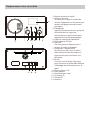 2
2
-
 3
3
-
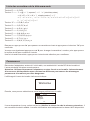 4
4
-
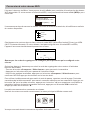 5
5
-
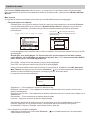 6
6
-
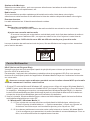 7
7
-
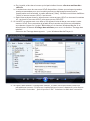 8
8
-
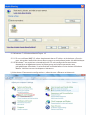 9
9
-
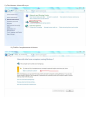 10
10
-
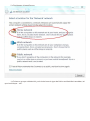 11
11
-
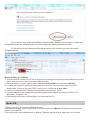 12
12
-
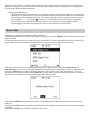 13
13
-
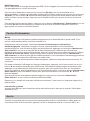 14
14
-
 15
15
-
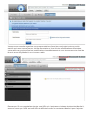 16
16
-
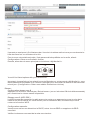 17
17
-
 18
18
-
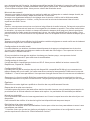 19
19
-
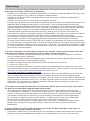 20
20
-
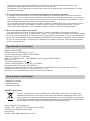 21
21
Documents connexes
-
 Ocean Digital WR-03 Mode d'emploi
Ocean Digital WR-03 Mode d'emploi
-
 Ocean Digital WR-280S Mode d'emploi
Ocean Digital WR-280S Mode d'emploi
-
 Ocean Digital WR-210CB Mode d'emploi
Ocean Digital WR-210CB Mode d'emploi
-
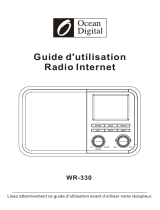 Ocean Digital WR-330 Mode d'emploi
Ocean Digital WR-330 Mode d'emploi
-
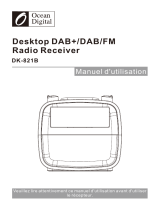 Ocean Digital DK-821 Mode d'emploi
Ocean Digital DK-821 Mode d'emploi
-
 Ocean Digital WR-60 Mode d'emploi
Ocean Digital WR-60 Mode d'emploi
-
 Ocean Digital WR-230S Mode d'emploi
Ocean Digital WR-230S Mode d'emploi
-
 Ocean Digital WR-6238CD Mode d'emploi
Ocean Digital WR-6238CD Mode d'emploi
-
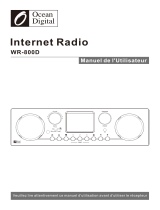 Ocean Digital WR-800D Mode d'emploi
Ocean Digital WR-800D Mode d'emploi
-
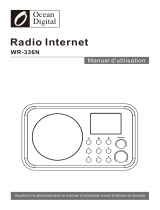 Ocean Digital WR-336N Mode d'emploi
Ocean Digital WR-336N Mode d'emploi
Autres documents
-
Rotel RCX-1500 Le manuel du propriétaire
-
Salora IRW850 Manuel utilisateur
-
Philips MCI8080 Manuel utilisateur
-
Philips MCI8080/12 Manuel utilisateur
-
Philips NP3700 Le manuel du propriétaire
-
Philips MCI730/12 Manuel utilisateur
-
Aluratek AIRMM01F Manuel utilisateur
-
Albrecht DR 884 Hybridradio Internet/DAB+/UKW Le manuel du propriétaire
-
Albrecht DR 884 Hybridradio Internet/DAB+/UKW Le manuel du propriétaire